想要给自己的电脑换成自己习惯使用的win7系统,运行一些老旧的游戏程序,但是自己不知道如何重装win7怎么办?我们可以借助小白重装系统工具实现,下面就教下大家小白一键重装系统win7教程.
1.首先我们进入小白官网,下载一个小白三步装机版。官网地址:http://www.xiaobaixitong.com/安装后,我们打开软件选择需要重新安装的系统,点击立即重新安装按钮。

2.我们现在只要有耐心就可以开始下载系统镜像文件。
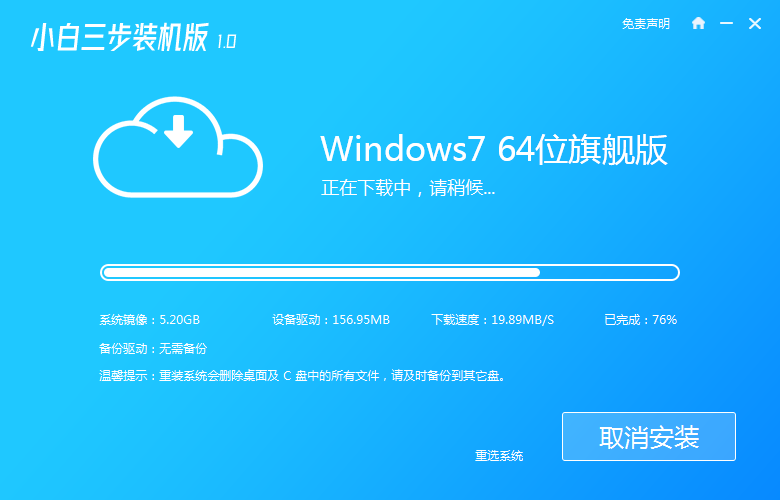
3.下载完成后,系统会提示重新启动你的电脑,我们需要手动点击“立即重新启动”按钮。
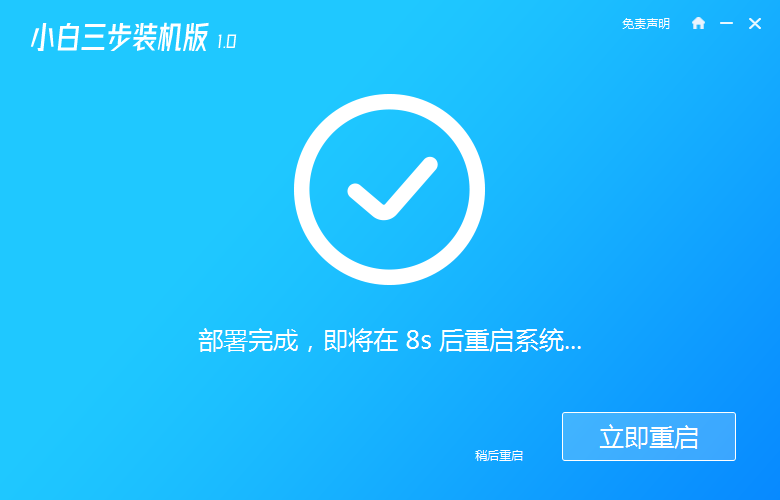
4.重启进入到启动项页面时,我们选择第二个选项”XiaobaiPE"系统进入。
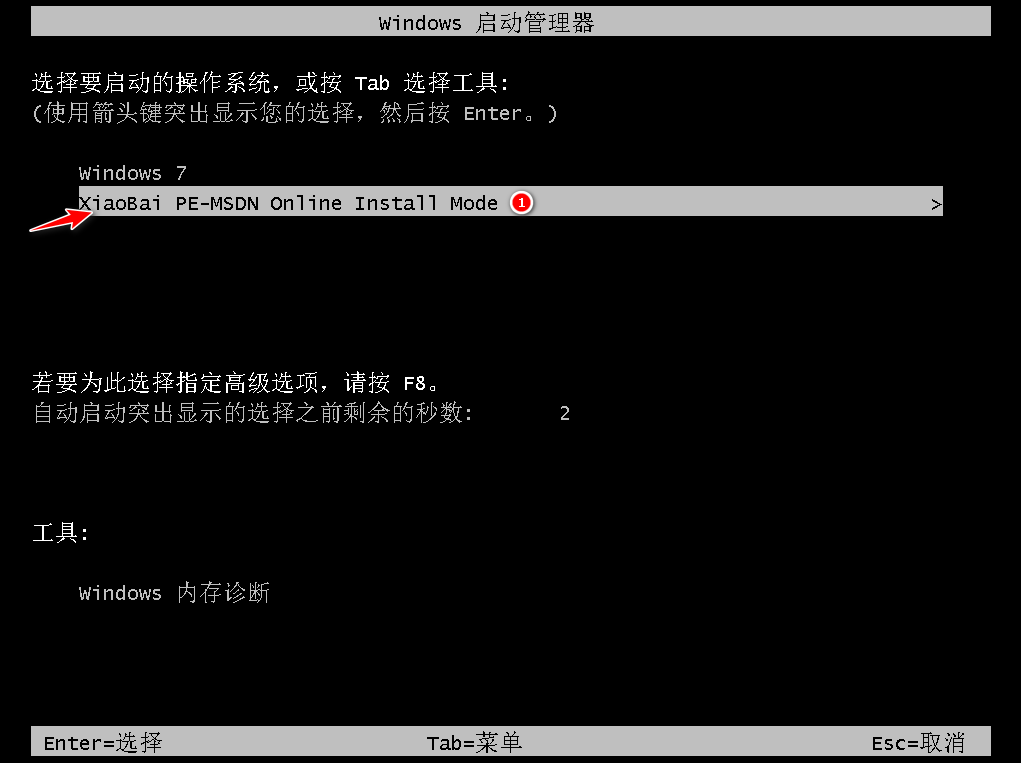
5.进入桌面后,打开小白三步装机版后,我们会自己检查安装环境和镜像文件。我们只需要耐心等待。
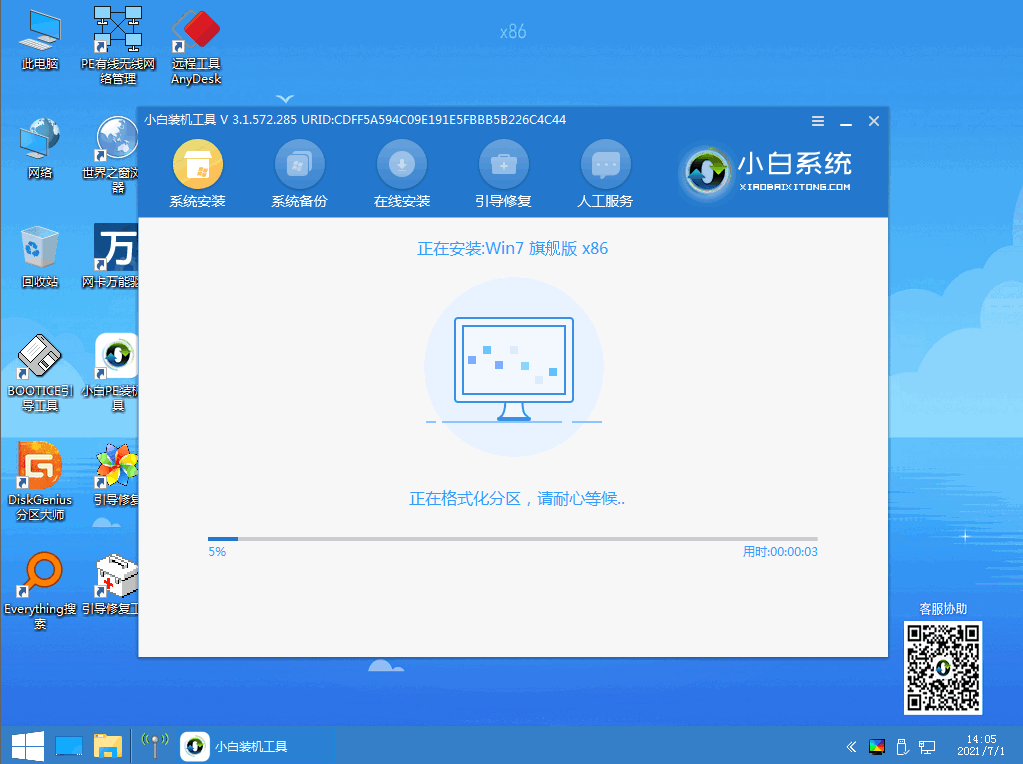
6.选择系统盘的目标分区,我们默认选择C盘,点击“确定”。
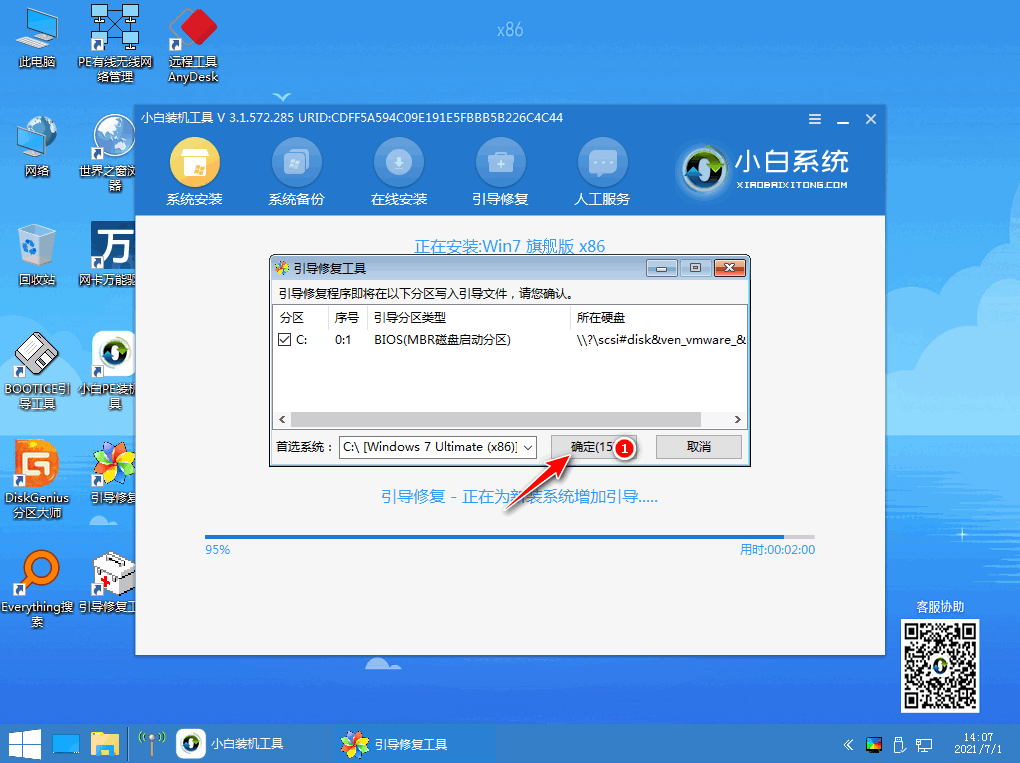
7.安装完成后,需要我们再次重启电脑操作,点击“立即重启”。
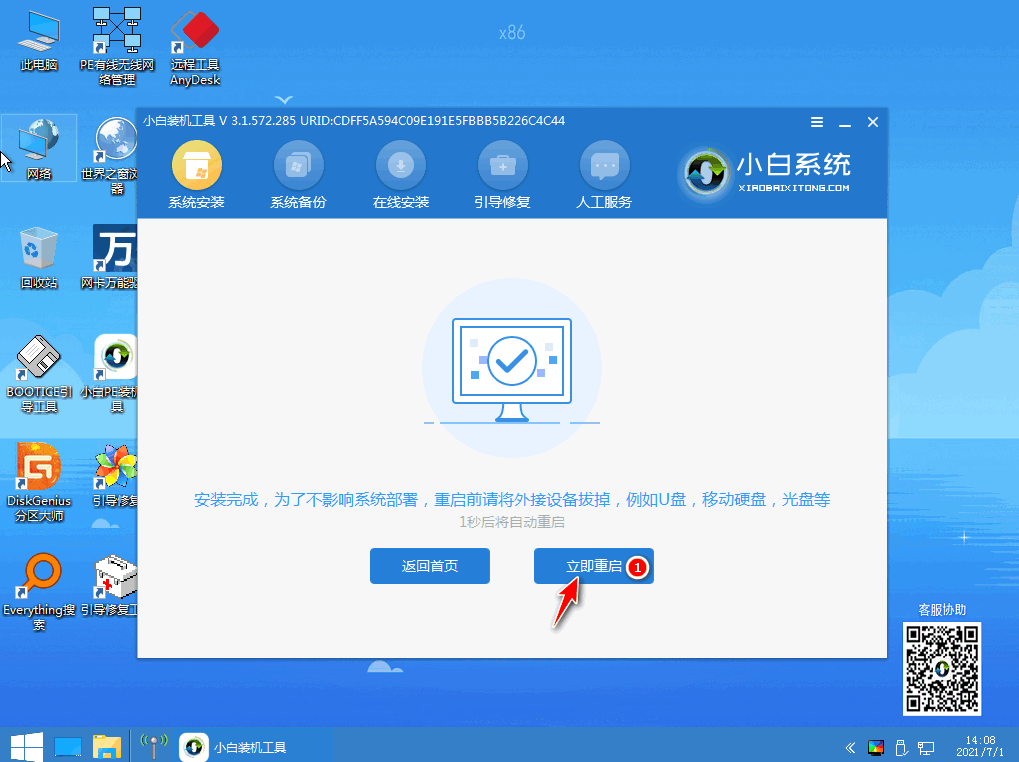
以上就是小白一键重装系统win7步骤演示,希望能帮助到大家。